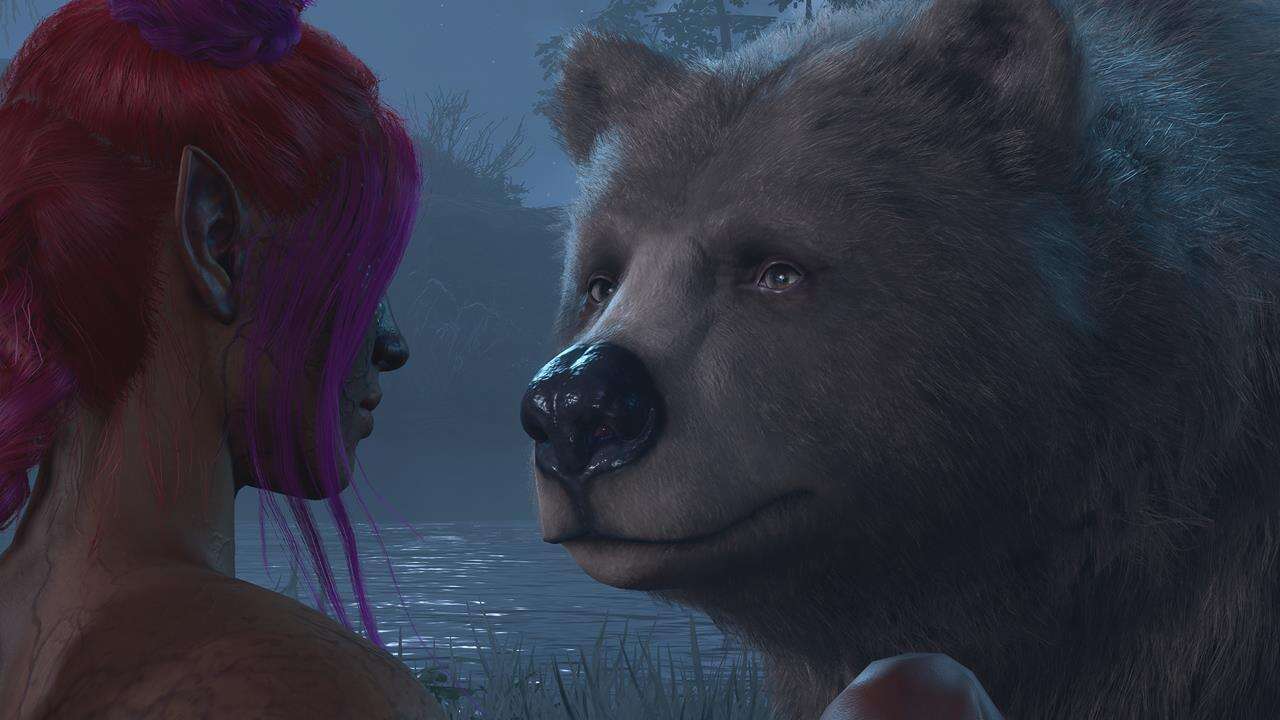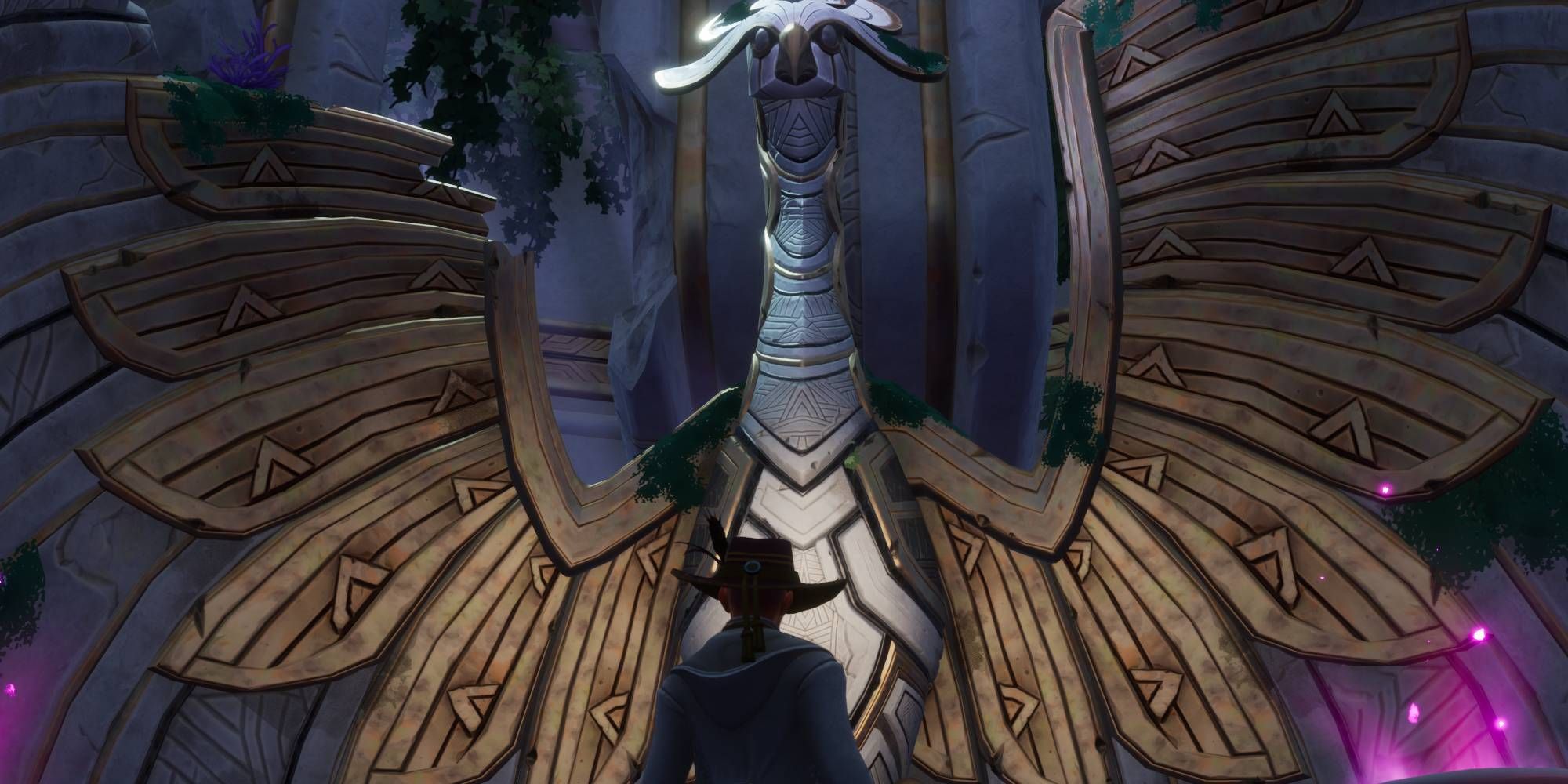Baldur’s Gate 3 – Cómo solucionar problemas de bloqueo en el Steam Deck
Baldur's Gate 3 - Solucionando bloqueos en el Steam Deck
Enlaces rápidos
- Cómo iniciar Baldur’s Gate en Steam Deck
- Evitar que Baldur’s Gate 3 se bloquee en Steam Deck
La versión de Acceso Anticipado de Baldur’s Gate 3 no fue completamente verificada en la etiqueta de Steam Deck, pero se listó como jugable con algunas advertencias. Específicamente, los usuarios necesitaban ingresar sus datos a través del teclado incorporado para acceder al lanzador del juego o utilizar iconos no diseñados para Steam Deck que sean compatibles con teclado y ratón. De lo contrario, Baldur’s Gate 3 se ejecutaba bien en Steam Deck desde el principio para la versión de Acceso Anticipado. Desafortunadamente, algunos usuarios de Steam Deck han tenido problemas de bloqueo y lanzamiento con la versión completa. Es decepcionante para los nuevos jugadores que solo pueden jugar el enorme RPG a través de la consola portátil. Esta guía ofrecerá soluciones para lanzar Baldur’s Gate 3 en Steam Deck y evitar que se bloquee.
RELACIONADO: Baldur’s Gate 3: Configuraciones de grupo imprescindibles para partidas únicas
Cómo iniciar Baldur’s Gate en Steam Deck
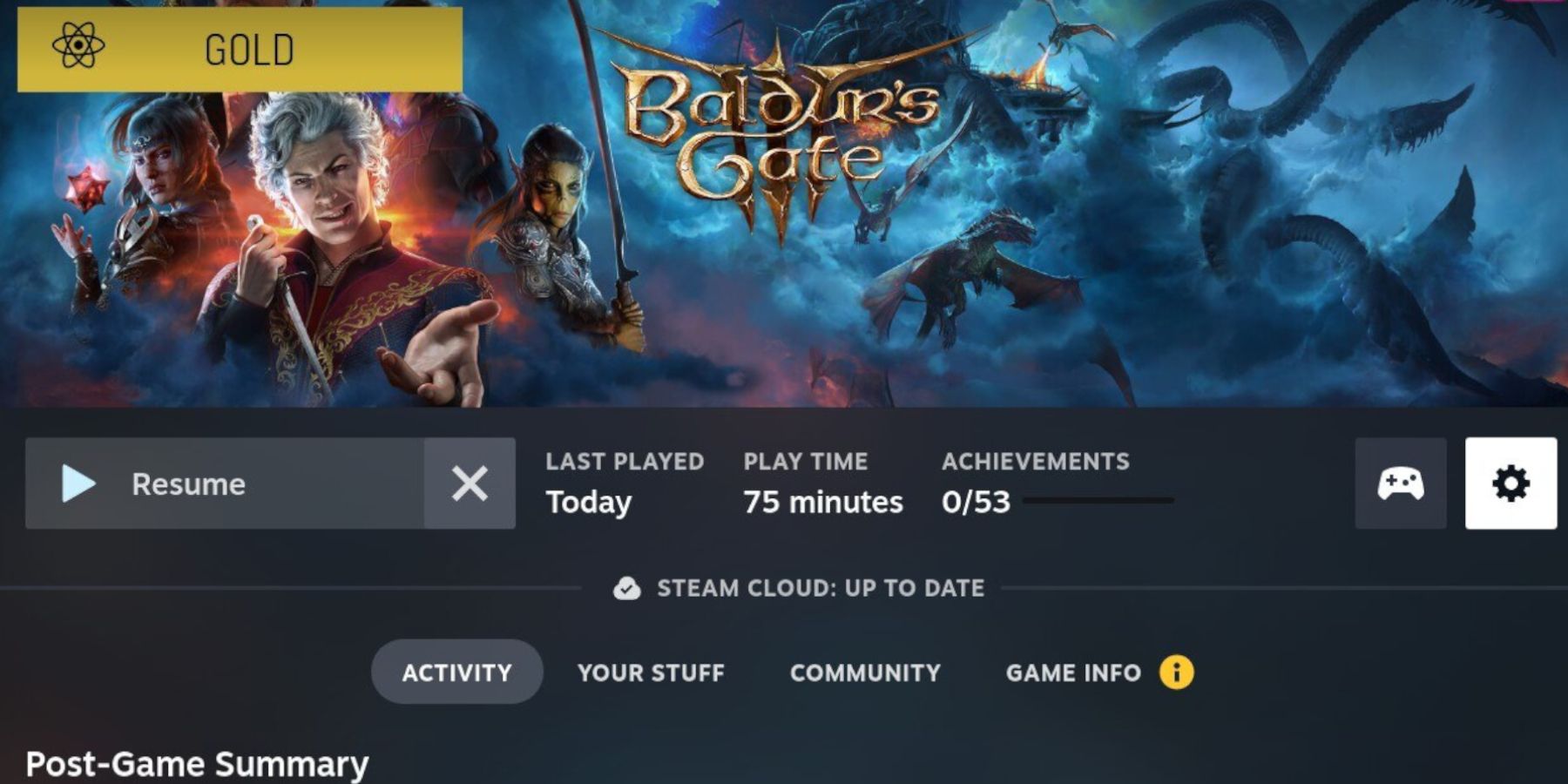
La versión completa de Baldur’s Gate 3 no se está lanzando para muchos usuarios de Steam Deck, pero hay un método alternativo utilizando Proton Experimental para que funcione. Sigue los siguientes pasos para activar el Proton correcto:
- Antes de instalar los Protons correctos, los usuarios deben apagar y reiniciar su Steam Deck. Si el sistema ya estaba en modo de espera o si los jugadores intentan lanzar el juego después de una sesión de juego, podría causar algunos problemas.
- Después de que Baldur’s Gate 3 se haya instalado completamente en Steam Deck, abre la página del juego, pero no hagas clic en el botón de jugar todavía.
- Selecciona el engranaje de configuración junto al icono del controlador.
- Resalta y selecciona Propiedades.
- Selecciona Compatibilidad.
- Marca la casilla al lado de Forzar el uso de una herramienta de compatibilidad de Steam Play específica.
- Haz clic en la lista desplegable y selecciona Proton Experimental.
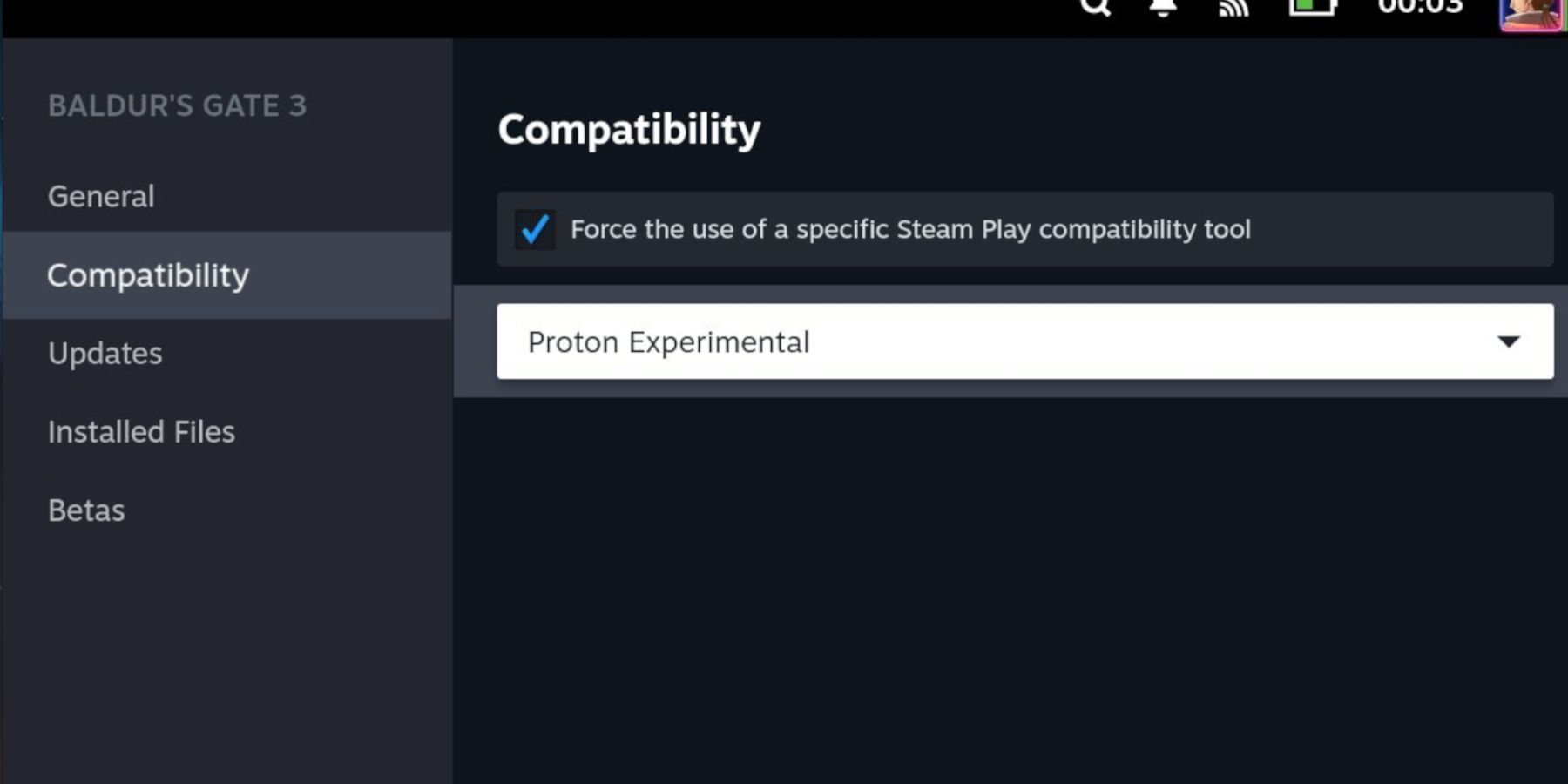
- Haz clic en el botón Jugar, y Steam Deck instalará Proton Experimental antes de lanzar el juego.
- Si el juego no se inicia, reinicia el sistema nuevamente y Baldur’s Gate 3 se lanzará.
Evitar que Baldur’s Gate 3 se bloquee en Steam Deck
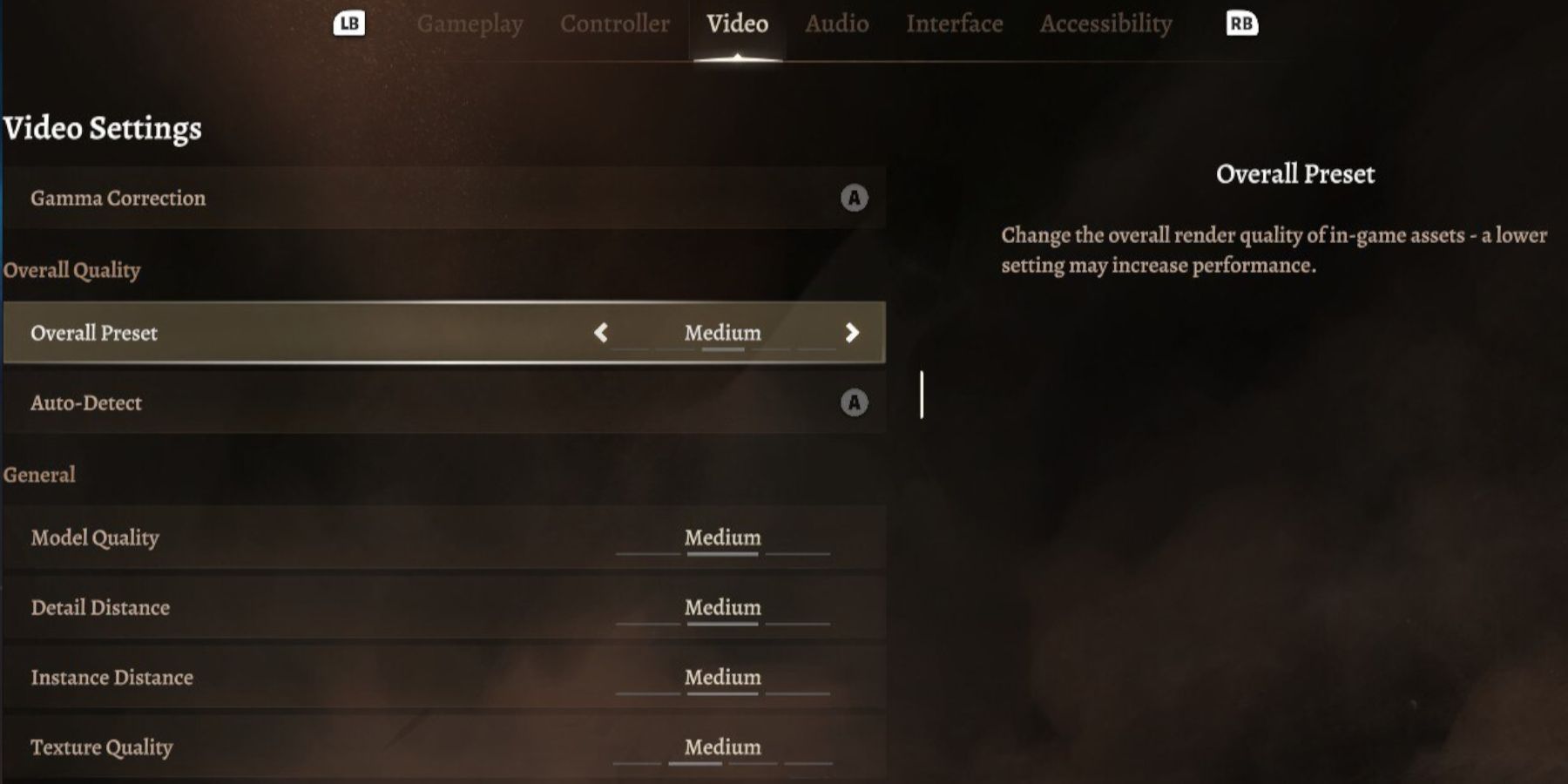
Hasta que Larian Studios lance un parche para solucionar los problemas de lanzamiento y bloqueo en Steam Deck, los jugadores deben cambiar la configuración con los siguientes pasos:
- En la pantalla de título, selecciona Opciones.
- Resalta Video.
- Resalta VSync y cámbialo a Doble Buffering para reducir la memoria necesaria para ejecutar Baldur’s Gate 3.
- Selecciona Cap de velocidad de fotogramas y actívalo.
- Desplázate hacia abajo hasta Frecuencia de fotogramas máxima y réstala a 30.
- Bajo Calidad general, selecciona Media.
- Finalmente, asegúrate de que AMD FSR 1.0 esté configurado en Balanceado.
Eso es todo lo necesario para lanzar Baldur’s Gate 3 y mantenerlo funcionando para una experiencia de juego fluida, hasta que esté verificado en Steam Deck.
- Baldur’s Gate 3 Cómo hablar con los animales
- Baldur’s Gate 3 Cómo resaltar objetos
- Guía completa de Los Sims 4 Infantes
Baldur’s Gate 3 está disponible ahora para PC. La versión de PlayStation 5 está programada para lanzarse el 6 de septiembre de 2023.
MÁS: Las mejores clases de Baldur’s Gate 3 para jugar si te gusta el pícaro de Diablo 4